Vous avez le magnifique nouveau Razer Phone 2 entre vos mains? Nous avons compilé une liste de paramètres que vous souhaiterez modifier ou mettre à jour pour obtenir la meilleure expérience possible avec votre nouveau smartphone.
Contenu
- Modifier les paramètres Chroma
- Activez le taux de rafraîchissement de 120 Hz
- Activer Appuyez pour vous réveiller
- Ajouter le pourcentage de batterie à la barre d'état
- Configurer Game Booster
- Programmer le mode Ne pas déranger
- Activez le double-clic pour dormir
- Personnaliser le tiroir d'applications
- Supprimer Google Now de l'écran d'accueil
- Activer la veilleuse
- Changer la résolution de la caméra arrière en 4K
Avant de commencer, vous voudrez peut-être consulter notre Test du Razer Phone 2 pour nos impressions ou voyez comment il se compare au jeu axé sur les jeux SamsungGalaxy Note 9.
Vidéos recommandées
Modifier les paramètres Chroma


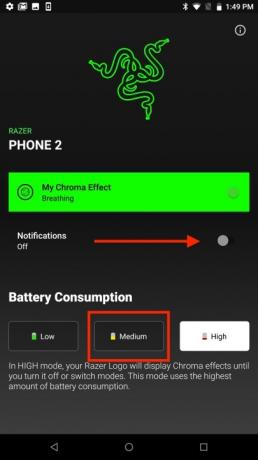
Lorsque vous regardez le Razer Phone 2, la première chose que vous remarquerez probablement est le magnifique logo rétroéclairé. La fonctionnalité s'appelle Chroma et vous permet de personnaliser la couleur du logo, comme vous le feriez sur un clavier Razer. Bien que Chroma soit définitivement un démarreur de conversation, il peut rapidement vider votre batterie.
En rapport
- Le Nothing Phone 2 est-il étanche?
- Ces 3 choses viennent d'être confirmées pour le Nothing Phone 2
- Si vous aimez les téléphones bon marché, vous adorerez ces 2 nouvelles options Moto G
Nous vous suggérons de modifier les paramètres Chroma pour activer le logo uniquement lorsque vous utilisez le téléphone ou recevez une nouvelle notification. Pour modifier vos paramètres Chroma, accédez à Paramètres > Chroma. Basculez le Notifications curseur et appuyez sur le Moyen icône de consommation de batterie.
Activez le taux de rafraîchissement de 120 Hz


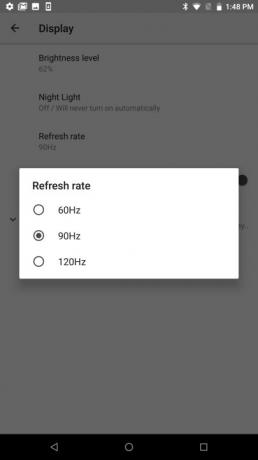
L’une des fonctionnalités les plus intéressantes du Razer Phone 2 est son écran 120 Hz. Lorsque la fonctionnalité est activée, vous remarquerez immédiatement une amélioration de l’affichage lorsque vous jouez, ainsi que lorsque vous faites défiler vos flux de réseaux sociaux. Par défaut, Razer a le taux de rafraîchissement de l'écran réglé sur 60 Hz pour préserver la durée de vie de la batterie.
Nous pensons que la durée de vie légèrement réduite de la batterie est un petit compromis pour les performances fluides que vous verrez lorsque le taux de rafraîchissement de 120 Hz est activé. Pour passer au taux de rafraîchissement de 120 Hz, il suffit d'aller sur Paramètres > affichage et appuyez sur Fréquence de rafraîchissement. Cochez la case radio à côté de 120 Hz.
Activer Appuyez pour vous réveiller


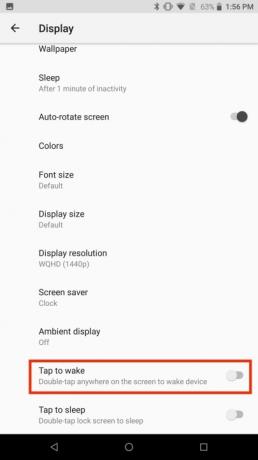
Le Razer Phone 2 a son capteur d'empreintes digitales sur le côté du téléphone, il peut donc être difficile de réveiller votre écran lorsque votre téléphone est posé sur une table. Étant donné que vous ne souhaitez probablement pas décrocher votre téléphone à chaque fois que vous devez réactiver l'écran, vous devez mettre à jour un paramètre qui vous permet d'activer l'écran en appuyant dessus.
Pour activer le geste du robinet pour réveiller, appuyez simplement sur Paramètres > Affichage. Appuyez sur le Avancé menu déroulant et activez le Appuyez pour vous réveiller glissière.
Ajouter le pourcentage de batterie à la barre d'état


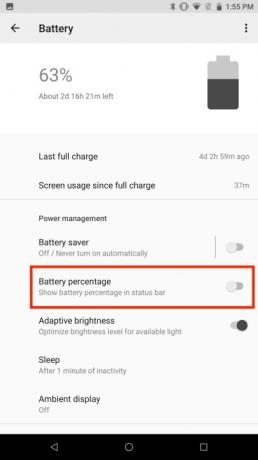
Le Razer Phone 2 dispose d’une énorme batterie de 4 000 mAh qui devrait facilement vous permettre de passer une journée, et même plus. Mais c’est toujours agréable de pouvoir facilement consulter la durée de vie restante de votre batterie.
Par défaut, les informations sur le pourcentage de batterie ne sont pas répertoriées dans la barre d'état, mais il ne faut que quelques secondes pour modifier les paramètres afin d'afficher ces informations. Pour ajouter des informations sur le pourcentage de batterie à la barre d'état, accédez à Paramètres > Batterie et activez le curseur à côté de Pourcentage de batterie.
Configurer Game Booster
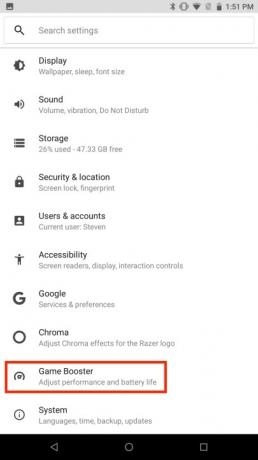
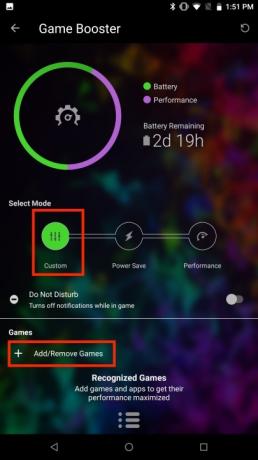
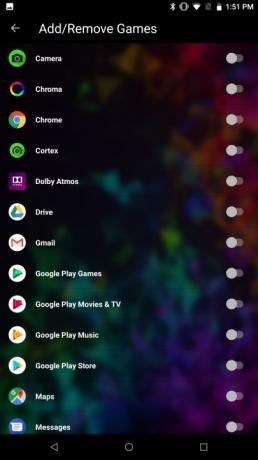
Étant donné que le Razer Phone 2 est un téléphone de jeu, vous devez vous attendre à ce qu’il dispose d’un logiciel génial pour améliorer votre expérience de jeu. Game Booster vous permet de maximiser les performances de votre Razer Phone 2 tout en minimisant les distractions.
La configuration de Game Booster est rapide et indolore. Allez simplement à Paramètres > Booster de jeu. Vous verrez trois modes différents disponibles: Nous vous recommandons de sélectionner le Coutume mode. Appuyez sur le + sous la section Jeux et appuyez sur les applications ou les jeux pour lesquels vous souhaitez maximiser les performances du Razer Phone 2. Vous pouvez également activer le Ne pas déranger curseur dans Game Booster pour désactiver les notifications lors de l'utilisation de l'une des applications sélectionnées.
Programmer le mode Ne pas déranger

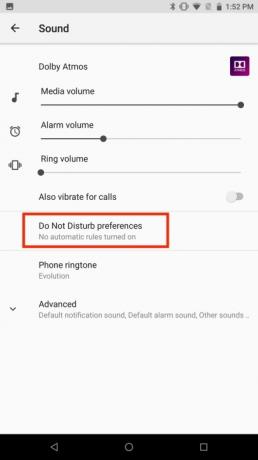
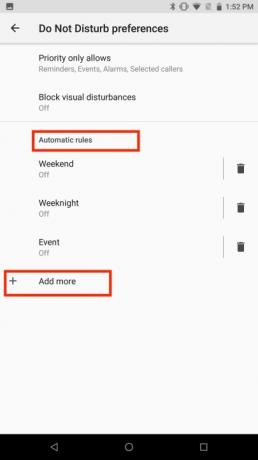
Alors que de nombreuses personnes utilisent le mode Ne pas déranger pour bloquer temporairement les notifications et autres interruptions pendant réunions et événements importants, le Razer Phone 2 vous permet également de créer un calendrier pour activer la fonctionnalité automatiquement. La planification Ne pas déranger vous donne la possibilité de passer du temps loin de votre téléphone le soir et à d'autres moments lorsque vous souhaitez vous débrancher.
La configuration du mode Ne pas déranger sur le Razer Phone 2 est assez simple car il existe des règles prédéfinies que vous pouvez activer. Allez simplement à Paramètres > Son > Préférences Ne pas déranger. Vous pouvez personnaliser les règles automatiques en appuyant simplement dessus et en sélectionnant les jours et les heures que vous souhaitez associer à la règle. Une fois que vous avez effectué vos modifications, assurez-vous de basculer le curseur à côté de Désactivé en haut de l’écran pour activer la règle. Si vous souhaitez créer votre propre règle personnalisée, sélectionnez simplement Ajouter plus et sélectionnez Règle d'événement ou Règle du temps.
Activez le double-clic pour dormir


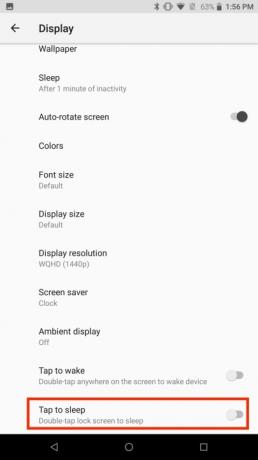
Le capteur d'empreintes digitales du Razer Phone 2 peut être difficile à atteindre à moins que vous ne teniez le téléphone. Cela peut rendre difficile la mise en veille rapide de l'écran de verrouillage lorsqu'une notification apparaît.
Heureusement, il existe un geste qui peut être activé dans les paramètres et qui vous permet de mettre l'écran de verrouillage en veille en appuyant deux fois dessus. Activez la fonctionnalité en accédant à Paramètres > Affichage et en appuyant sur le Avancé menu déroulant. Activer le Appuyez deux fois pour dormir glissière.
Personnaliser le tiroir d'applications

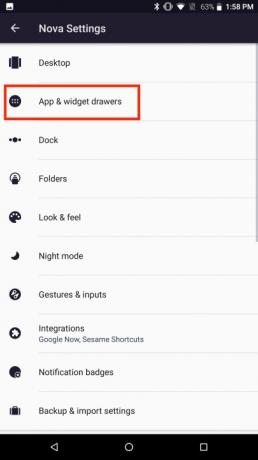
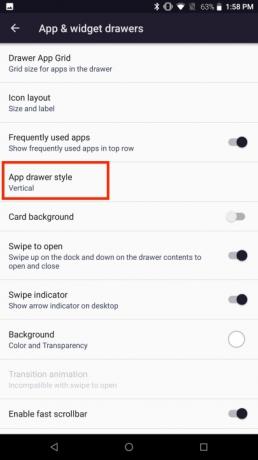
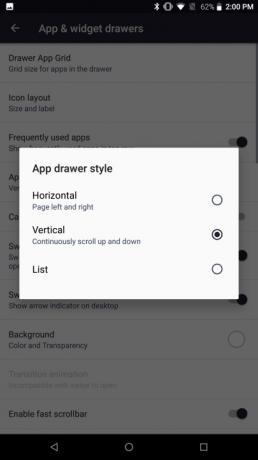
Au lieu de créer un skin fortement personnalisé pour ses smartphones, Razer a fait quelque chose d'un peu différent. La société a ajouté Nova Launcher à ses téléphones, qui est un lanceur Android très populaire qui offre de nombreuses options de personnalisation. Bien que vous puissiez personnaliser à peu près toutes les fonctionnalités imaginables avec Nova Launcher, nous pensons que c'est une bonne idée de commencer par modifier le tiroir d'applications sur le téléphone.
Pour personnaliser le tiroir d'applications, appuyez sur le bouton Paramètres Nova icône, sélectionnez Tiroirs d'applications et de widgets, et appuyez sur Style de tiroir d'applications. Vous verrez trois options différentes. Sélectionner Horizontal si vous aimez glisser vers la gauche ou la droite pour voir les différentes fenêtres de l'application. Choisir Verticale si vous préférez faire défiler toutes vos applications dans une seule fenêtre. Il y a aussi un Liste option si vous préférez voir une liste avec des icônes et des noms d’applications réduits.
Supprimer Google Now de l'écran d'accueil
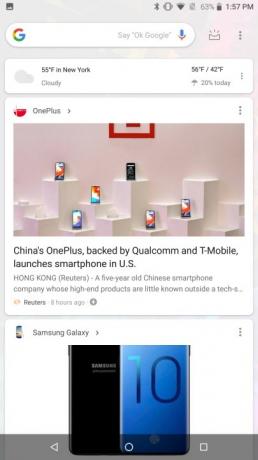

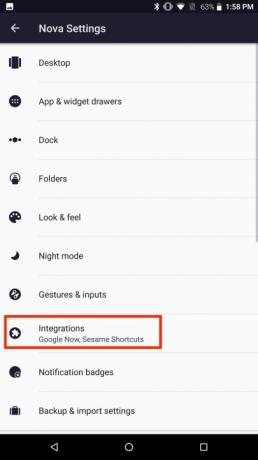
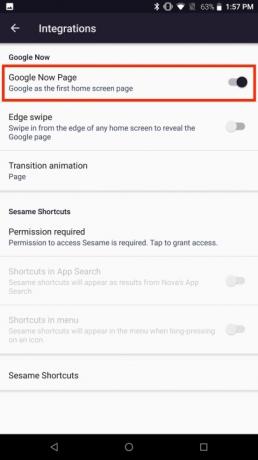
Google Now utilise votre historique de recherche, votre localisation et vos préférences personnelles pour fournir des informations susceptibles de vous intéresser. Vous pouvez facilement accéder à Google Now en faisant simplement glisser votre doigt vers la droite lorsque vous êtes sur l'écran d'accueil.
Google Now peut être rapidement supprimé, offrant ainsi un écran d'accueil plus minimaliste. Si vous souhaitez supprimer la page Google Now, appuyez sur l'icône Paramètres Nova icône et appuyez sur Intégrations. Désactivez le curseur à côté de Page Google Maintenant.
Activer la veilleuse

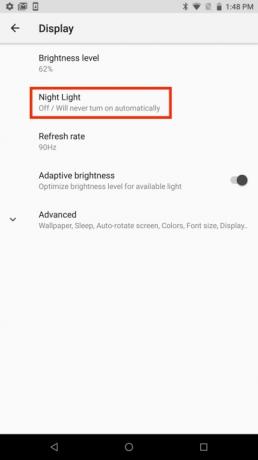
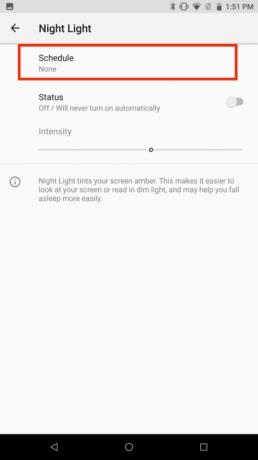
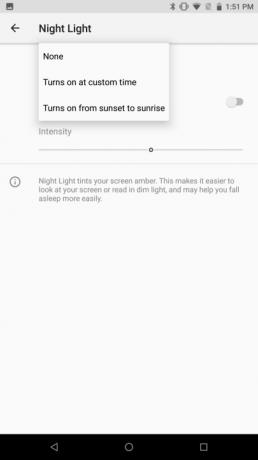
L'écran de 5,7 pouces du Razer Phone 2 offre beaucoup d'espace pour jouer ou diffuser votre programme préféré. Cependant, si vous utilisez votre téléphone la nuit ou au lit, vous risquez de vous retourner et de vous retourner toute la nuit. Si vous souhaitez passer une meilleure nuit de sommeil, vous souhaiterez peut-être minimiser la quantité de lumière bleue que vous diffusez. téléphone intelligent l'écran émet. Le Razer Phone 2 dispose d'une fonctionnalité appelée Night Light qui peut vous aider.
La veilleuse est un filtre de lumière bleue qui peuvent être programmés à des heures précises. Pour configurer la veilleuse, accédez à Paramètres > Affichage > Veilleuse. Sélectionner Calendrier et choisissez l'option appropriée. S'allume à une heure personnalisée vous permet de créer un programme d'éclairage nocturne personnalisé, tout en S'allume du coucher au lever du soleil utilise les informations de fuseau horaire sur votre téléphone pour activer la fonctionnalité.
Changer la résolution de la caméra arrière en 4K
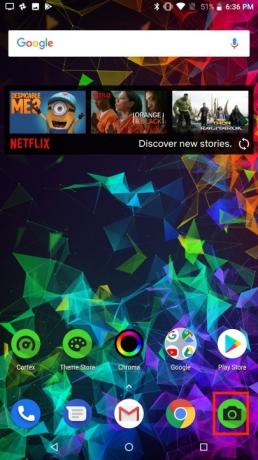

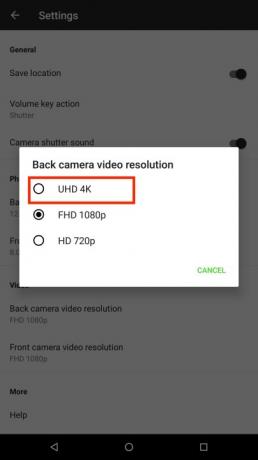
Je veux devenir génial 4K vidéo sur votre nouveau Razer Phone 2? Eh bien, à moins que vous ne modifiiez un paramètre de votre appareil photo, vous pourriez avoir une mauvaise surprise la première fois que vous regarderez une vidéo enregistrée sur votre téléphone. Par défaut, le Razer Phone 2 enregistre la vidéo en 1080p, mais vous pouvez effectuer une modification rapide pour passer en 4K.
Pour changer votre caméra arrière en 4K, appuyez sur l'icône Caméra icône. Sélectionnez l'icône d'engrenage et appuyez sur Résolution vidéo de la caméra arrière. Sélectionnez le
Recommandations des rédacteurs
- Comment charger rapidement votre iPhone
- Le Nothing Phone 2 vient de fuir, et ce n’est pas ce à quoi je m’attendais
- Nothing Phone 2 a confirmé qu'il bénéficierait d'une mise à niveau majeure que vous ne pouvez pas voir
- C’est enfin chose faite: OnePlus lancera un téléphone pliable cette année
- Google vient d'annoncer 9 nouvelles fonctionnalités pour votre téléphone et votre montre Android
Améliorez votre style de vieDigital Trends aide les lecteurs à garder un œil sur le monde en évolution rapide de la technologie avec toutes les dernières nouvelles, des critiques de produits amusantes, des éditoriaux perspicaces et des aperçus uniques.



